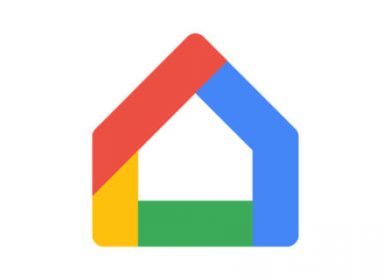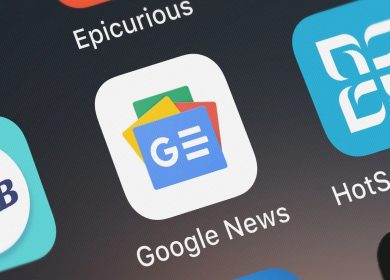La confidentialité et l’accessibilité sont deux choses qui peuvent souvent se contredire, en particulier lorsqu’il s’agit de Galaxy S8 ou Galaxy S8 Plus. Dans le but d’offrir à ses utilisateurs un accès rapide aux notifications les plus importantes, telles que les messages texte, Samsung a introduit une fonctionnalité d’accessibilité qui pousse ces notifications en haut de l’écran d’accueil et même en haut de l’écran de verrouillage.
Bien que cela signifie que l’utilisateur aura un coup d’œil rapide sur le contenu du message et saura également qui l’a envoyé, il en sera de même pour les regards indiscrets à proximité.
Obtenir cet aperçu du message à la fois sur la barre de notification en haut de l’écran et sur l’écran de verrouillage, pour ceux qui disposent d’une couche de sécurité supplémentaire (comme un schéma de verrouillage ou une option de numérisation d’empreintes digitales) est une option par défaut de l’application Messages.
L’application Messages est l’application de messagerie standard de Samsung. Si vous n’appréciez pas l’obtention de ces aperçus, vous pouvez soit installer une application de messagerie tierce et l’utiliser à la place de celle-ci, soit simplement désactiver ces aperçus de messages texte de Samsung Galaxy S8 ou Galaxy S8 Plus.
Comment désactiver les fenêtres contextuelles de texte sur Galaxy S8 et Galaxy S8 Plus?
La notification contextuelle pour les SMS entrants n’a pas été conçue uniquement pour vous permettre de jeter un coup d’œil au message. Si vous appuyez dessus, vous devriez être automatiquement redirigé vers l’application de messagerie, où vous pouvez lire l’intégralité du message et y répondre instantanément sans avoir à lancer manuellement l’application et à appuyer sur le fil de conversation le plus récent.
En même temps, l’aperçu vous montrera à la fois l’expéditeur et un aperçu du message. Si vous êtes au travail, par exemple, selon la personne qui vous envoie un message et le sujet de la discussion, vous pourriez avoir des ennuis si quelqu’un remarquait vos conversations privées.
Que vous obteniez cette fenêtre contextuelle ou un petit aperçu dans la barre de notification, vous voudrez garder les informations sensibles comme celle-ci privées. Donc, supposons simplement que vous ne voulez aucune de ces options et que vous voulez les désactiver.
Si vous le faites, vous ne pourrez voir le contenu du message que lorsque vous lancerez l’application de messagerie. Cela vous donnera évidemment un contrôle total sur qui et quand peut lire le texte. Pour faire court, vous pouvez bloquer ces aperçus si vous :
- Lancez l’application Messages ;
- Appuyez sur l’option PLUS dans le coin supérieur droit ;
- Sélectionnez Paramètres ;
- Sélectionnez Notifications ;
- Appuyez sur l’option intitulée Affichage contextuel pour la désactiver ;
- Appuyez sur l’option intitulée Aperçu du message pour la désactiver.
Si vous désactivez à la fois l’affichage contextuel et l’aperçu du message, vous ne recevrez plus aucun type d’aperçu de vos messages. Néanmoins, si vous n’utilisez que l’option Aperçu du message, vous pourrez recevoir des notifications et des pop-ups avec chaque nouveau message entrant, sans voir aucun type de détails à leur sujet. Bien qu’il vous informera du nouveau message, il n’affichera même pas le nom de l’expéditeur.
Comment contrôler les informations de l’écran de verrouillage sur Galaxy S8 et Galaxy S8 Plus?
Maintenant que vous avez appris à contrôler les notifications de l’écran d’accueil, concentrons-nous un peu sur l’écran de verrouillage. La meilleure façon de faire est de laisser l’option pop-up active et de simplement désactiver l’aperçu. C’est ainsi que vous résolvez les problèmes de confidentialité tout en continuant à voir les notifications sur l’écran de verrouillage, sachant qu’un message vous attend pour le vérifier dès que vous déverrouillez l’appareil.
Que vous souhaitiez contrôler uniquement la notification ou l’aperçu à afficher sur l’écran de verrouillage, vous pouvez contrôler cette fonctionnalité si vous :
- Accéder aux paramètres généraux ;
- Sélectionnez Verrouiller l’écran et la sécurité ;
- Sélectionnez Notifications sur l’écran de verrouillage ;
- Appuyez sur le menu Contenu sur l’écran de verrouillage ;
- Sélectionnez pour masquer le contenu – si vous souhaitez voir les notifications concernant un message non lu (celui-ci fonctionnera pour les messages, Twitter, Gmail, etc.) ;
- Sélectionnez « Ne pas afficher les notifications » si vous ne souhaitez voir aucun type de notification sur l’écran de verrouillage.
C’est ainsi que vous contrôlez ce qui s’affichera et combien s’affichera sur votre écran de verrouillage.